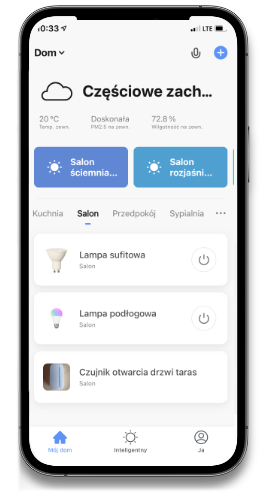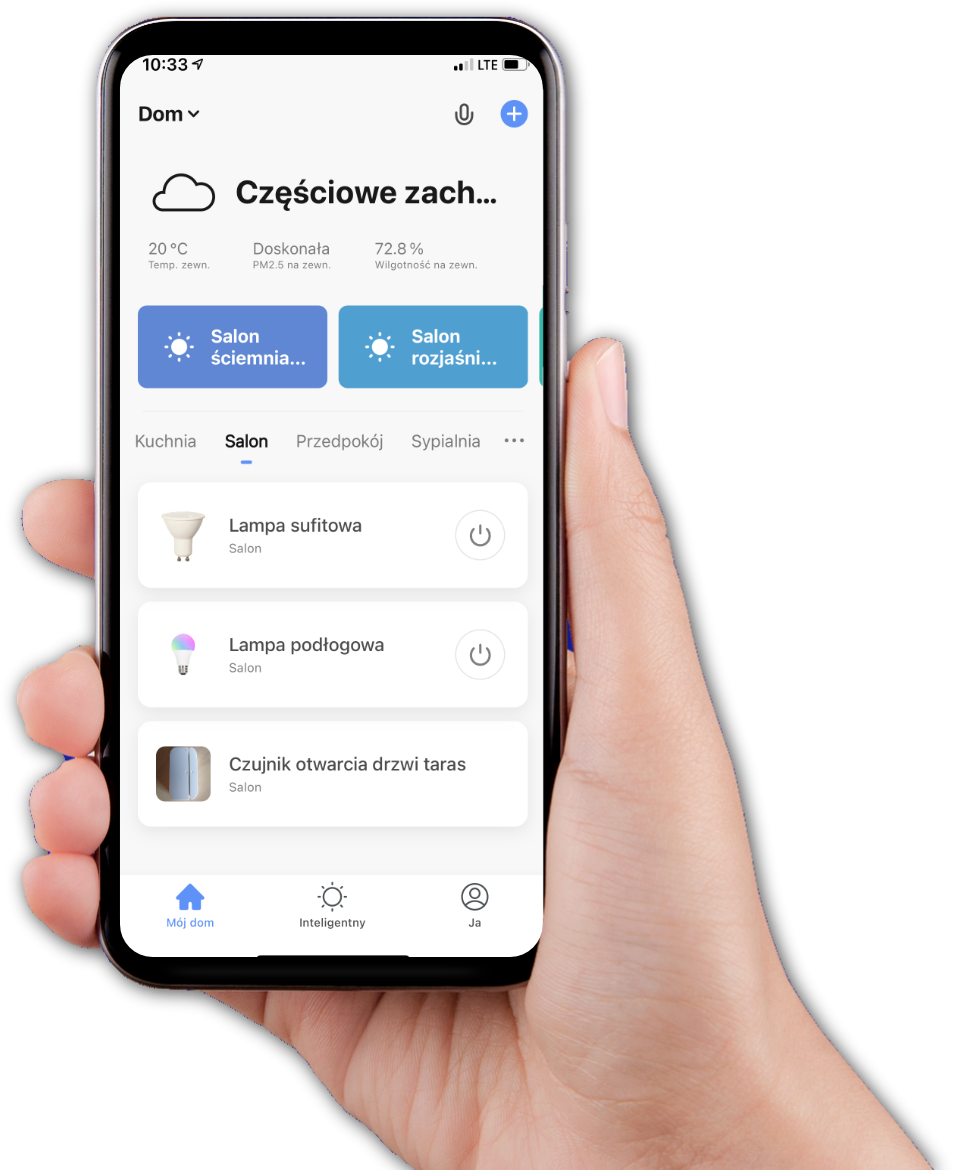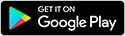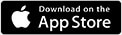Решения Kanlux SMART для вашего дома
Множество продуктов, одна экосистема
Задача продуктов от Kanlux SMART - максимально облегчить повседневную жизнь, повысить комфорт и безопасность. Пользователи решений получают доступ к очень широкой технической поддержке Kanlux SMART Advisors.
Проверьте, почему оно того стоитУдобство и комфорт
С Kanlux SMART вы устанавливаете сценарии для повседневной жизни и создаете атмосферу в каждом отдельном случае.
Повышенная безопасность
С Kanlux SMART вы защитите свой дом от затопления, пожара, кражи со взломом и отреагируете на текущие угрозы.
Удаленное управление устройствами
Возможность управлять устройствами дома, а также после выхода из него с помощью смартфона.
Сэкономить время
Экономьте время в течение дня, настраивайте устройства так, чтобы они автоматически адаптировались к вашему образу жизни.
Сверхлегкая установка
Продукты, которые легко подключить и настроить самостоятельно, снимая напряжение повседневной жизни.
Автоматизация устройства
Решения Kanlux SMART основаны на платформе Tuya, благодаря которой вы можете планировать определенные действия устройств во времени.
Посмотри, как изменится твоя жизнь
Познакомьтесь с нашими продуктами
Проверьте, какое решение подходит вам

Датчик движения PIR
S Sensor PIR INT 10m
Мы поддерживаем тебя
Ознакомьтесь с материалами, подготовленными нашими специалистами
Видео уроки Часто задаваемые вопросы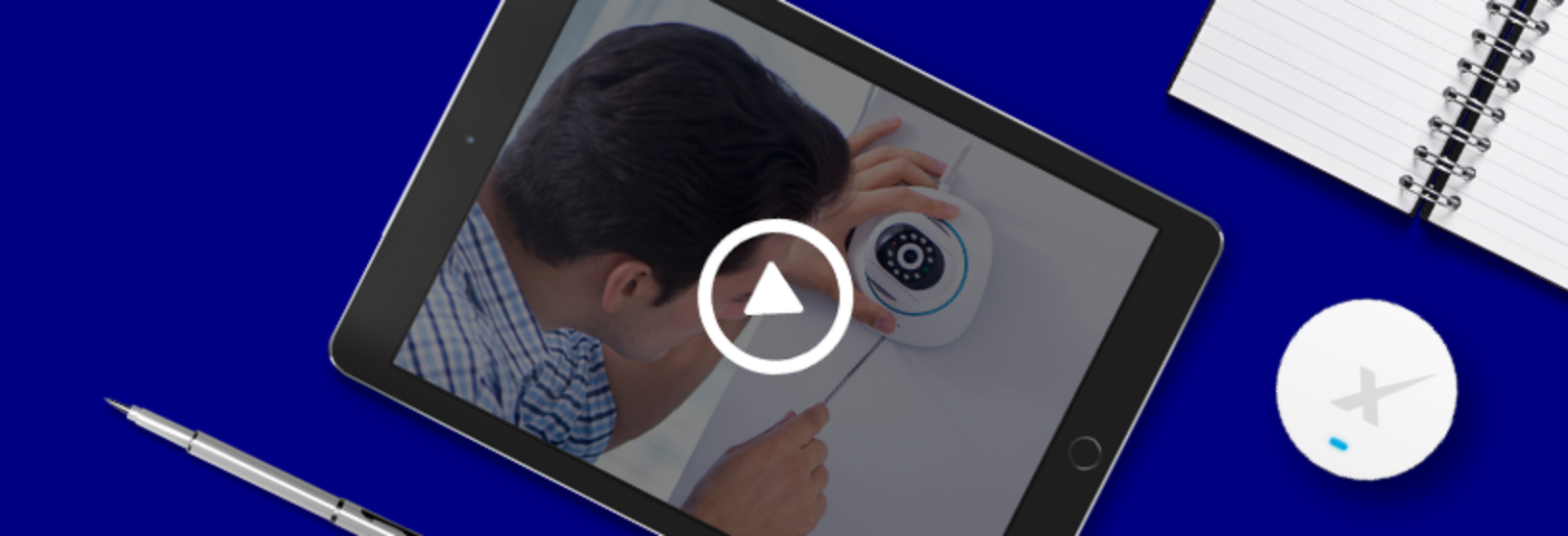
Kanlux SMART поможет наблюдать за вашим домом
Вы всегда пытаетесь оказаться в нужном месте в нужное время.
Вы включаете кран, который забыли дети, чтобы вода не затопила ванную. Вы выключаете вечером свет, потому что все уже спят. А когда уходишь, проверяешь, закрыты ли окна и двери. Kanlux SMART с радостью сделает все за вас - и предоставит еще больше возможностей.
Ознакомьтесь с нашими продуктамиБыстрая и сверхлегкая установка системы
Быстрое подключение… и готово
Решения Kanlux SMART настолько просты в реализации, что с ними справится каждый. Вы можете подключить их к устройствам, которые вы уже используете каждый день, таким как лампы, обогреватели, арматура, или представить совершенно новые устройства, такие как камеры и датчики. Благодаря этому вы можете сразу начать интеллектуальное управление домом - без ремонта, реконструкции или резки стен.
Посмотрите наши видеоурокиКак я могу использовать Kanlux SMART
Узнайте, как вы можете использовать наши продукты
Создайте неповторимую атмосферу
Выберите освещение с помощью умных ламп Kanlux SMART и создайте неповторимую атмосферу для каждого случая.
Устройства управления вне дома
Убедитесь, что все устройства выключены, когда вас нет дома.
Автоматизация освещения
Создайте сценарий в приложении Tuya и автоматизируйте управление освещением в своем доме.
Ответить на опасность
Если угроза обнаружена, вы получите информацию прямо на свой смартфон.
Управление розеткой
Управляйте удаленно устройствами, подключенными к розеткам SMART.
Ознакомьтесь с нашим вдохновением
Примеры ситуаций, в которых наши продукты отлично работают



Приложение для управления устройствами Smart Life
Одно приложение, которое может управлять смарт-устройствами разных марок и категорий, работающими в системе Tuya.
Связывая свои устройства и запланированные сценарии, ваша жизнь станет проще, безопаснее и комфортнее.
Технические характеристики
Проверьте и сравните технические характеристики нашей продукции
G
G
Учебники и загрузки
Ознакомьтесь с видео-руководствами и нашей файловой базой данных.
Общие вопросы
Проверьте ответы на самые частые вопросы, которые беспокоят наших клиентов
- путем сканирования QR-кода на упаковках продуктов Kanlux SMART, который перенаправит вас в магазин AppStore / Google Play.
- путем поиска его вручную (введя имя Smart Life в поле поиска) в магазине AppStore / Google Play.
После поиска приложения загрузите его и установите на свой мобильное устройство.
Загрузка приложения одним из двух способов может означать одновременную установку приложения Smart Life (это зависит от операционной системы мобильного устройства, на котором установлено приложение).
Чтобы создать учетную запись пользователя в приложении Smart Life, загрузите и установите приложение Smart Life на свое мобильное устройство. Затем откройте приложение Smart Life. Пожалуйста, внимательно прочтите Политику конфиденциальности и Соглашение о предоставлении услуг . Если вы согласны с содержанием этих двух документов, нажмите «Согласен» , а затем «Зарегистрироваться» . Выберите страну, в которой вы находитесь. Введите адрес электронной почты, который будет использоваться для входа в вашу учетную запись. После ввода адреса электронной почты (убедитесь, что адрес электронной почты введен правильно), нажмите «Получить код подтверждения» . Вы получите 6-значный код на указанный адрес электронной почты, введите его и установите пароль для учетной записи пользователя (вы являетесь ее владельцем). Аккаунт создан. В следующий раз, когда вы запустите приложение, воспользуйтесь функцией «Войти» . После установки приложения Smart Life на новое мобильное устройство вам не нужно регистрировать новую учетную запись, используйте уже имеющуюся.
Чтобы ввести настройки учетной записи пользователя, в приложении Smart Life перейдите на вкладку "Я" (нижний правый угол) и нажмите значок ">" справа. сторона имени пользователя и сохраненный адрес электронной почты. После перенаправления на «Личные данные» мы можем установить три элемента учетной записи:
- значок нашего профиля,
- псевдоним, который является именем пользователь приложения,
- часовой пояс, который мы используем.
В приложении перейдите на вкладку «Я» (нижний правый угол), а затем в «Управление домом» . На панели «Управление домом» есть 3 раздела: «Дом» , «Добавить семью» и «Присоединиться к дому». .
- «Главная»
После переключения на панель «Главная» мы можем:
- изменить название нашего дома ("Фамилия")
- управлять комнатами в доме, т. е. добавлять и удалять комнаты и переименовывать их в (" Управление помещением ")
- изменить домашний адрес (" Местоположение семьи ")
- Определить членов семьи (" Добавить участников ")
- «Добавить семью».
Выберите дом (место), которое мы хотим добавить в наше приложение, нажав < / p>. Это может быть, например, вторая квартира, коттедж, дом, где живут другие члены семьи.
- «Присоединяйтесь к дому».
Если вы хотите присоединиться к дому других пользователей (вы получили от них приглашение), нажмите «Присоединиться к дому» . После перенаправления введите код активации, который вы получите в приглашении.
Если вы хотите пригласить других пользователей Smart Life поделиться своей домашней учетной записью, нажмите «Управление домом» и войдите в панель с названием вашего дома, например «Дом» . Затем нажмите «Добавить участников» . Есть разные способы добавления приглашения нового человека: через приложение Smart Life, через SMS, через электронную почту. После выбора варианта отправки приглашения приглашенный получит инструкции о том, как присоединиться к вашему дому. Чтобы присоединиться к совместному использованию аккаунта в приложении Smart Life, необходимо установить приложение на мобильное устройство гостя. Чтобы приглашенный гость мог присоединиться, он должен ввести шестизначный код, полученный в «Присоединиться к дому» .
Нажав «Добавить» , мы сделали все интеллектуальные устройства в нашем доме доступными для нового пользователя. Члены дома могут иметь разные разрешения. Владелец аккаунта (владелец дома) решает, какой уровень разрешений предоставить членам своей семьи.
Когда устройство Kanlux SMART сопряжено с приложением Smart Life, мы можем управлять им, используя любое подключение к сети Wi-Fi (доступ в Интернет). Однако, чтобы добавить новое устройство в приложение Smart Life, мы должны войти в сеть Wi-Fi, для которой мы предоставим имя и пароль при сопряжении устройства.
Да. Загрузите приложение Smart Life на новое устройство и войдите в систему, используя ранее установленные логин и пароль. Все настройки будут автоматически назначены новому мобильному устройству, поскольку пользовательские и домашние настройки сохраняются в учетной записи приложения, а не на мобильном устройстве.
Да, вы должны войти в приложение Smart Life на другом устройстве и изменить пароль, присвоенный учетной записи. Чтобы изменить пароль для доступа к учетной записи в приложении, щелкните значок «Настройки» в правом верхнем углу <шестиугольника с кружком посередине>. В «Настройках» выберите «Учетная запись и безопасность» , а затем «Изменить пароль для входа пользователя» . Нажмите «Получить код подтверждения» . Вы получите новый 6-значный новый проверочный код по электронной почте, после чего вы сможете установить новый пароль учетной записи в приложении Smart Life. Вы должны снова войти в свою учетную запись с новым паролем, который вы установили.
Если вы определенно хотите прекратить использование приложения Smart Life и деактивировать свою учетную запись, нажмите значок «Настройки» в правом верхнем углу <шестиугольник с кружком посередине>, затем выберите «Учетная запись и безопасность» и выберите «Деактивировать учетную запись» . Вы должны подтвердить деактивацию вашей учетной записи. После выбора «Подтвердить» ваша учетная запись будет окончательно деактивирована, и все настройки, сохраненные в облаке и на серверах Tuya, в течение 5 дней безвозвратно исчезнут. Восстановить их будет невозможно.
Да. Максимальное количество устройств, которые могут быть сопряжены в приложении Smart Life, - 200 устройств.
В главном меню, выбрав «Интеллектуальный», мы попадаем в панель для автоматической настройки управления интеллектуальными устройствами, то есть путем привязки событий, на основе которых начнут работать определенные функции продуктов. Событиями могут быть: погодные условия, местонахождение пользователя приложения, расписание (время, день и ночь), изменение рабочего состояния смарт-устройства. Основываясь на выбранном событии и его настройках данных, вы можете установить задачи, которые будет выполнять смарт-устройство. Например, выберите в качестве события «Изменение погоды» . Затем вы можете выбрать восход солнца (точное время восхода солнца или определенное время до или после восхода солнца), чтобы включить свет в вашей спальне. Есть много возможностей для настройки вашей индивидуальной автоматизации, и вы сами решите, какие зависимости работы устройств Kanlux SMART вы установите в приложении Smart Life.
Вы также можете выбрать «Tap-to» -Run », благодаря которой вы можете аналогичным образом настроить автоматическую работу устройств SMART, с дополнительной возможностью вручную включать / отключать разработанное событие в главном окне приложения.
Приложение Smart Life отслеживает потребление энергии, но только если подключенное устройство имеет функцию мониторинга энергии, например, адаптер розетки Kanlux S AD GN 10A PM. Если подключенное устройство имеет функцию мониторинга энергии, приложение Smart Life покажет вам электроэнергию, потребляемую устройством, подключенным к адаптеру, в данный момент и еженедельно, ежемесячно или ежегодно.
Приложение Tuya Smart часто считают альтернативой приложению Smart Life. Однако и приложение Tuya, и приложение Smart Life были разработаны одной и той же организацией Tuya Inc. Вы можете использовать один из них, и мы рекомендуем вам использовать приложение Smart Life.
Чтобы начать сопряжение устройства серии Kanlux SMART, подготовьте устройства, а также имя и пароль сети Wi-Fi, в которой будет происходить процесс сопряжения. Затем убедитесь, что ваш телефон (мобильное устройство) подключен к той же сети Wi-Fi, в которой находится устройство. И убедитесь, что ваша сеть Wi-Fi имеет частоту 2,4 ГГц.
Есть два способа связать устройство.
- И способ - добавление устройства вручную.
В правом верхнем углу главного экрана приложения нажмите «+» . Выберите метод добавления «Добавить вручную» . Выберите категорию устройства, которое вы хотите добавить, из списка, например «Освещение» . Информацию о типе продукта (Wi-Fi или Wi-Fi + BLE) можно найти на упаковке продуктов Kanlux SMART. Убедитесь, что устройство подключено к розетке, и запустите процесс сопряжения. Устройство (лампочка или подсвеченная кнопка включения / выключения на адаптере) начнет быстро мигать. Введите имя сети и пароль сети Wi-Fi, чтобы приложение находило сопряженное устройство. Приложение ищет сопряженное устройство. Процесс сопряжения может занять 2 минуты. После успешного добавления устройства рядом с его названием появится значок "V" . Назначьте новое добавленное устройство комнате, где будет находиться продукт. Смарт-устройство готово к работе.
- Метод II - добавление устройства с помощью метода автопереключения.
В правом верхнем углу главного экрана приложения нажмите «+» . Выберите метод добавления «Автосканирование» . Добавленное устройство должно быть обнаружено (оно появится в окне приложения) и показать свою готовность к сопряжению (лампочка / подсвеченная кнопка включения / выключения адаптера должны быстро мигать), нажмите «Далее» . Введите имя сети и пароль для сети Wi-Fi. В окне приложения вы можете увидеть 3 этапа сопряжения устройств: Найдите устройство, Зарегистрируйте устройство в облаке, Инициализируйте устройство . Когда он показывает 100%, устройство было успешно добавлено. Назначьте новое добавленное устройство той комнате, где будет находиться продукт. Смарт-устройство готово к работе.
С помощью обычного выключателя (в лампе или стене) быстро включите и выключите уже подключенную лампу Kanlux SMART три раза (вкл-выкл-вкл-выкл-вкл-выкл-вкл). После этой последовательности убедитесь, что лампочка быстро мигает (два раза в секунду), что означает, что она готова к подключению (сопряжение в приложении).
Лампы Kanlux SMART сбрасываются таким же образом .
Нажмите и удерживайте кнопку разъема в течение 5 секунд.
Подсветка кнопки ВКЛ / ВЫКЛ должна быстро мигать (два раза в секунду), что означает, что устройство готово к подключению (сопряжение в приложении) .
Адаптеры розеток Kanlux SMART сбрасываются таким же образом.
Убедитесь, что мобильное устройство действительно подключено к той же сети Wi-Fi, к которой вы хотите подключить устройство Kanlux SMART.
Проверьте мощность сигнала Wi-Fi. Сопряженное устройство должно быть как можно ближе к источнику сигнала Wi-Fi.
Все смарт-устройства работают в сети в диапазоне 2,4 ГГц. Убедитесь, что ваш Wi-Fi работает на этом диапазоне.
<> Убедитесь, что вы вводите правильный пароль Wi-Fi в приложении Smart Life.В меню устройства выберите значок карандаша в правом верхнем углу и перейдите в нижнюю часть панели устройства. Последний пункт - «Удалить устройство» . При нажатии на эту кнопку устройство будет удалено из приложения.
Создание группы возможно только тогда, когда у нас есть выбор устройств с одинаковыми функциями (например, две лампочки с функциями DIMM + CCT).
В приложении Smart Life выберите устройство, с которого вы хочу начать создание новой группы. Нажмите на значок карандаша в правом верхнем углу функционального меню устройства. Найдите и выберите функцию «Создать группу» . Из появившегося списка устройств выберите те, которые вы хотите объединить в одну группу. После выбора устройств выберите «Сохранить» в правом верхнем углу, «Введите имя группы» и снова выберите «Сохранить» . В главном меню приложения появится новая панель / кнопка с названием назначенной группы. С этого момента вы можете управлять целой группой устройств.
Чтобы удалить группу, перейдите в меню группы, снова нажмите значок карандаша в правом верхнем углу. Выберите «Расформировать группу» , и созданная группа исчезнет из главного меню Smart Life.
Лампы Kanlux SMART работают с приложением Smart Life, которое работает на частоте Wi-Fi 2,4 ГГц. У них есть (в зависимости от типа) множество функций, которые вы можете настроить в соответствии с вашими индивидуальными предпочтениями. Их основная особенность - возможность диммирования в масштабе 1–100%. Цветовая температура света регулируется в пределах 2700-6500К. Также есть возможность выбрать любой цвет из доступной палитры из 16 миллионов цветов. Особенностью ламп является создание индивидуальных сцен, которые можно адаптировать к выбранным нами домашним занятиям и ситуациям. Включение выбранной сцены осуществляется одной функциональной кнопкой.
Адаптер розетки Kanlux SMART совместим с мобильным приложением Smart Life, которое работает на частоте Wi-Fi 2,4 ГГц. Он имеет следующие функции: включение / выключение, расписание, позволяющее запрограммировать включение и выключение устройства, и функцию таймера, благодаря которой устройство выключается через выбранное время (например, 5 минут). В приборе также есть возможность измерения расхода электроэнергии.
Для создания расписания работы устройства перейдите на главную панель устройства. Затем нажмите «Еще» и выберите «План» (для источников света) или «Расписание» для сетевых адаптеров.
< p> Для источников вы можете выбрать, просыпаться или ложиться спать. В каждом из них вы можете установить: в какие дни недели лампочки должны включаться / выключаться, в какое время и с какими настройками освещения. Чтобы изменить, например, цветовую температуру света, когда вы просыпаетесь, выберите «Персонализировать» и внесите соответствующие изменения за вас.Для адаптера розетки выберите "Расписание" >, а затем "Добавить расписание" . Вы можете установить последовательно: час, день / дни и, при желании, включить / выключить адаптер. После ввода настроек нажмите «Сохранить» , который отображается в правом верхнем углу. Вы также можете добавить «Регулярное расписание» , установив продолжительность и окончание работы устройства в определенные дни недели или «Редкое расписание» , в котором устройство будет работать. случайно. На вкладке «Расписание» вы также можете установить функцию «Обратный отсчет» . Выбрав функцию «Обратный отсчет» , вы можете настроить адаптер на выключение в выбранное вами время, например, через 4 часа.
Каждое новое добавленное расписание сохраняется в выбранном расписании. Тип окна. Здесь также можно удалить сохраненные расписания. Чтобы удалить выбранное расписание, выберите ранее сохраненное расписание и нажмите значок «Удалить» в самом низу окна.
Выбрав функцию «Обратный отсчет» , вы можете настроить лампу на выключение в установленное вами время. Например, если вы хотите выключить торшер с лампой Kanlux S A60 7W E27 CCT в 21:30, и когда введен обратный отсчет, это 20:00, на часах обратного отсчета выберите 1 час 30 минут.
На упаковках устройств Kanlux SMART под значком линейки продуктов (X-house) есть информация о технологии беспроводной передачи данных, которую вы можете использовать для управления устройством. Вы можете управлять продуктами Wi-Fi + BLE, используя как сетевое соединение Wi-Fi, так и радиоволны Bluetooth. Благодаря этому, даже при слабом сигнале сети Wi-Fi или его полной потере, находясь поблизости от устройства Wi-Fi + BLE, вы можете управлять им с помощью Bluetooth для этой цели. Для продуктов, которые описывают только Wi-Fi, невозможно использовать управление Bluetooth.
Компания Sonoff и ее устройства являются конкурентом решений, предлагаемых Tuya и приложением Smart Life. Устройства Sonoff работают со своими собственными приложениями для iPhone и Android. Следовательно, Sonoff не будет работать с приложением Smart Life. Однако вы можете объединить взаимодействие устройств Sonoff и Tuya, используя автоматизацию IFTTT.
Уровень сигнала Wi-Fi, сообщаемый (считываемый) устройством Kanlux SMART, доступен в «Информация об устройстве» (значок карандаша).
Уровень сигнала Wi-Fi можно диагностировать с помощью дополнительных, специализированных, отдельных приложений.
Телефон Kanlux Smart открыт 5 дней в неделю с 9:00 до 17:00. Номер горячей линии: +7 (495) 984-82-60
Если вы предпочитаете связываться с нами по электронной почте, воспользуйтесь формой на веб-сайте www.kanluxsmart.ru
Тебе нужна помощь?
Консультанты Kanlux SMART ждут, чтобы оказать вам поддержку.
Хотите поговорить с нами напрямую?
Горячая линия Kanlux SMART Advisors работает 5 дней в неделю с 9:00 до 17:00.
Телефонный номер +7 (495) 984-82-60 или воспользуйтесь формой обратной связи напротив.


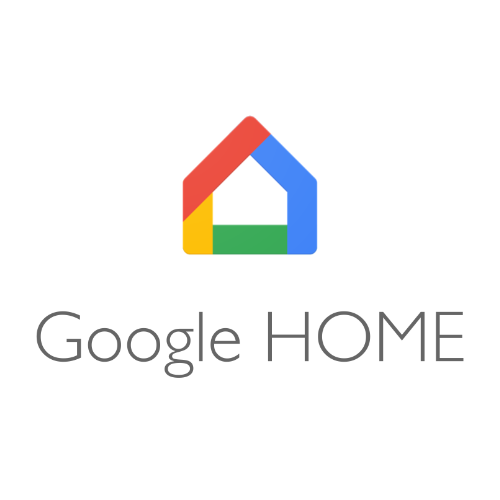
Google home
интеллектуальное приложение, которое всегда с вами - на вашем смартфоне. Приложение может управлять различными службами и устройствами, устанавливать секундомер или будильник, а также сообщать вам прогноз погоды. Но это еще не все. Google Ассистент включит свет, сообщит вам, какая температура в спальне, или выключит садовое освещение перед восходом солнца.

Alexa
Отныне у каждого может быть личный помощник. Темнеет? Скажите «Алекса, включи свет». Вам не нужно использовать определенные команды, потому что Alexa изучает их на лету. Вам не нужен пульт или переключатель - теперь ваш голос - ваш пилот. Благодаря интеграции с различными сервисами и устройствами Amazon Alexa может управлять мебелью вашего умного дома.
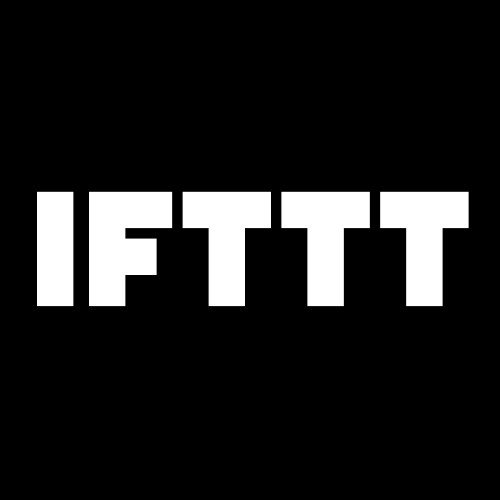
Если это, то это
Бесплатная платформа для подключения устройств и приложений. Кто-то звонит в дверь? Об этом вам сообщит не только звонок, но и свет в зале, и сообщение на телефоне. IFTTT позволяет создавать апплеты или ссылки между различными службами и приложениями. Таким образом, если что-то происходит в одном приложении, об этом будет сообщено другому приложению через IFTTT. Вы ограничены только своим воображением в создании новых связей!